Swift 다국어 String Catalog 적용하기
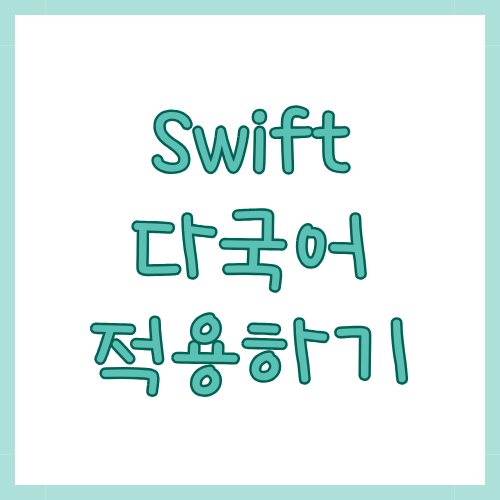
iOS의 i18n 다국어 처리 방법을 알아봅시다.
Xcode 15 이상부터 적용 가능합니다.
1. 현지화 언어 추가
먼저 현지화할 언어를 추가합니다.
왼쪽 프로젝트 클릭 > 프로젝트 클릭 > Localizations + 버튼 클릭 > 현지화할 언어 추가

저는 한국어를 추가했습니다.
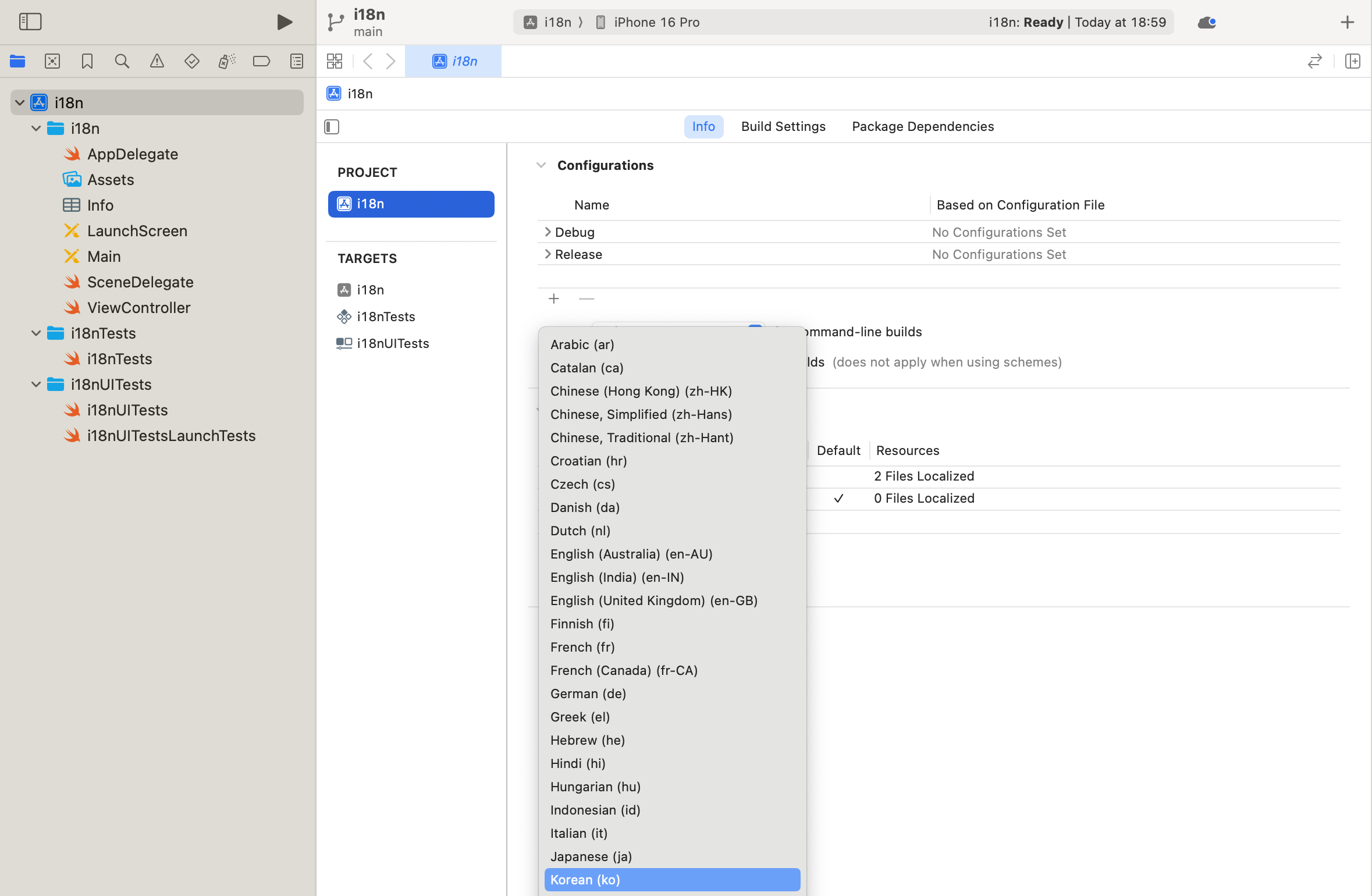
스토리보드 현지화할 거냐고 물어보는데 체크하고 Finish

2. String Catalog 추가
폴더 클릭 > 우클릭 > New File from Template > String Catalog를 클릭합니다.
파일명은 꼭 자동으로 입력된 Localizable 를 사용해야 인식됩니다.


파일이 생성되면 이렇게 비어있죠. 여기서 수동으로 추가하지 않습니다.
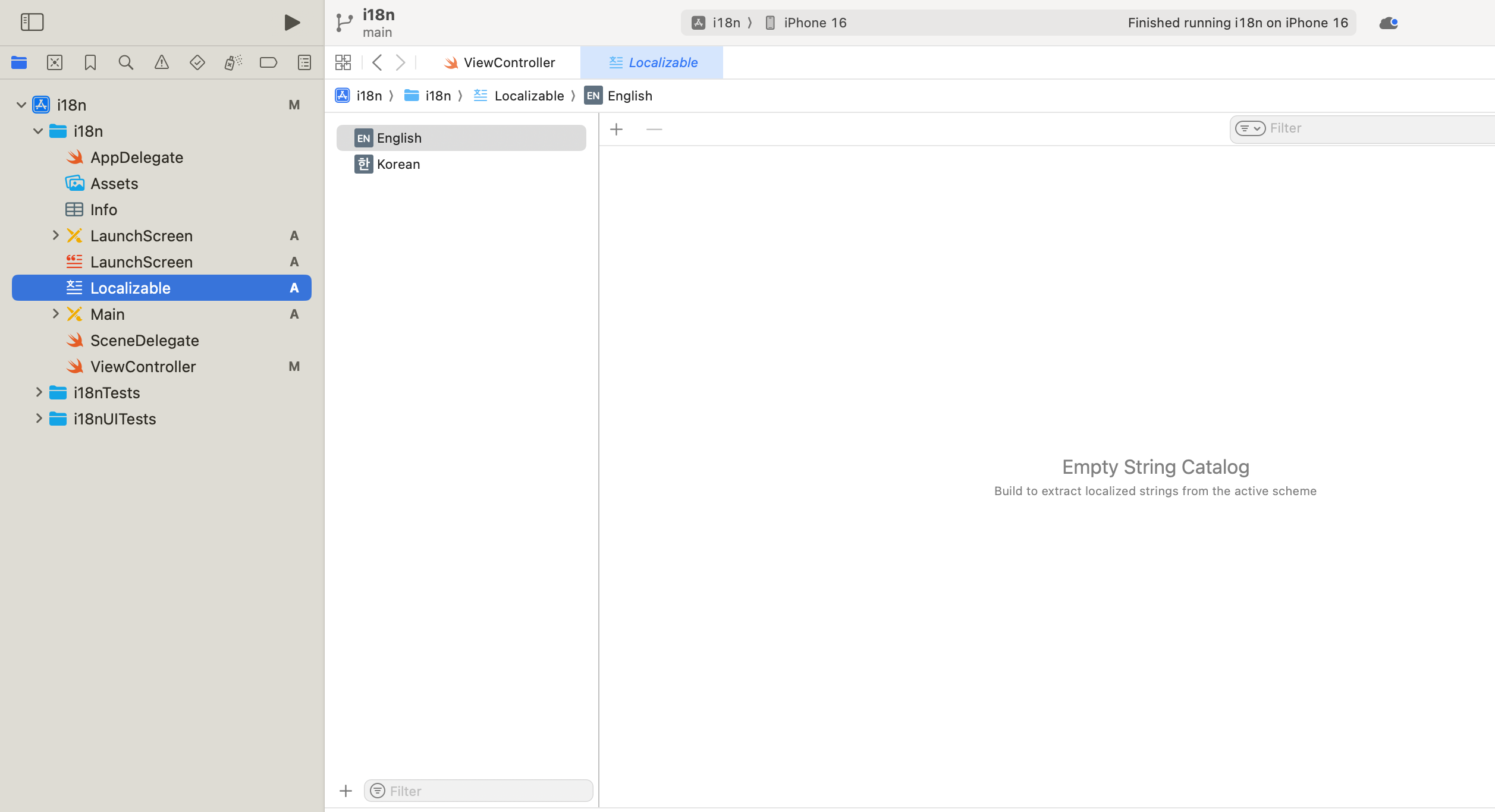
3. 다국어 코드 작성
다국어 코드 작성 > 빌드 > Localizable 자동 반영됩니다.
SwiftUI
Text()를 사용하기만 해도 다국어 처리됩니다.
다국어 처리하지 않을 경우에만 Text(verbatim:) 을 사용합니다. verbatim은 "말하는 바 그대로" 라는 뜻이라네요.
Text() 안에 변수를 추가하면 자동으로 "Hello %@"로 다국어가 추가됩니다.
import SwiftUI
struct SwiftUIView: View {
let name = "yurimac"
var body: some View {
// 다국어 적용
Text("Hello")
// 변수 추가
Text("Hello \(name)")
// 다국어 적용 X
Text(verbatim: "Hello")
}
}
#Preview {
SwiftUIView()
}
만약 Title을 enum case에 따라 설정하고 있다면 enum을 LocalizedStringKey로 감싸서 Text에 설정할 수 있습니다.
import SwiftUI
struct SwiftUIView: View {
enum Title: LocalizedStringKey {
case signIn = "Sign In"
case signOut = "Sign Out"
}
let title: Title = .signIn
var body: some View {
Text(title.rawValue)
}
}
#Preview {
SwiftUIView()
}
UIKit
텍스트를 String(localized: "Hello")로 감쌉니다.
구글링하다보면 extension으로 "Hello".localized() 처럼 호출하는 방법도 있던데, 코드가 깔끔해져서 좋긴 합니다.
하지만 변수 추가할 때 유연하지가 않아서 String(localized:)를 사용하는게 편하더라구요.
String(localized:)를 String(format:)에 넣어서 변수도 처리할 수 있습니다.
import UIKit
class ViewController: UIViewController {
let helloLabel = UILabel()
override func viewDidLoad() {
super.viewDidLoad()
view.addSubview(helloLabel)
helloLabel.translatesAutoresizingMaskIntoConstraints = false
helloLabel.centerXAnchor.constraint(equalTo: view.centerXAnchor).isActive = true
helloLabel.centerYAnchor.constraint(equalTo: view.centerYAnchor).isActive = true
// 다국어 적용
helloLabel.text = String(localized: "Hello")
// 변수 추가
let name = "yurimac"
helloLabel.text = String(format: String(localized: "Hello %@"), name)
// 다국어 적용 X
helloLabel.text = "Hello"
}
}
Info.plist 다국어
NSCameraUsageDescription, NSPhotoLibraryUsageDescription 등
Info.plist 내용들을 다국어 처리하려면
Localizable과 동일하게 String Catalog 파일을 생성하되 파일명을 InfoPlist로 설정합니다.
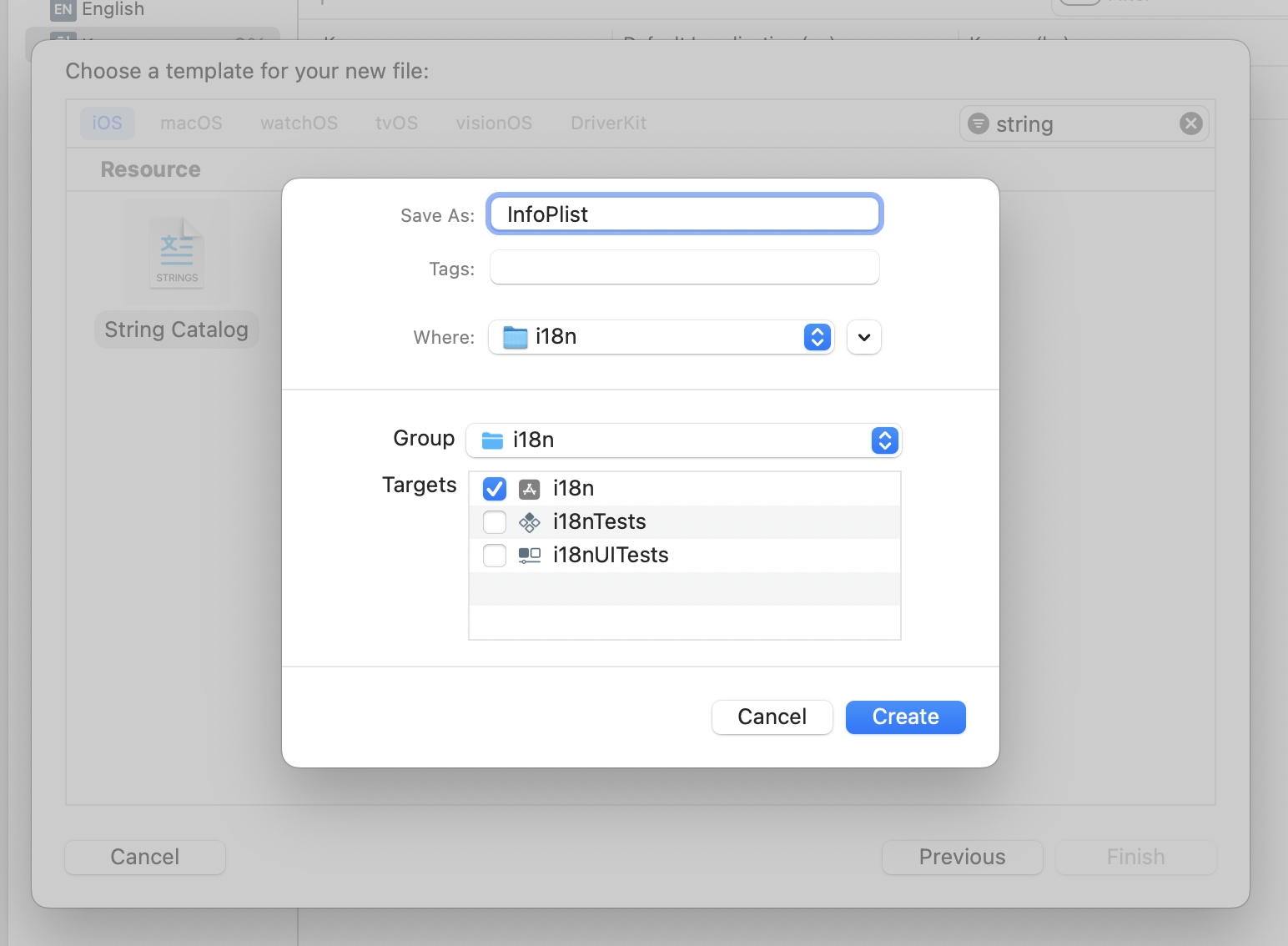
빌드하면 자동으로 InfoPlist가 채워집니다.
간혹 바로 채워지지 않는 경우도 있는데 Xcode 껐다가 켜서 빌드하면 됩니다.

4. 빌드 및 Localizable 관리
빌드를 완료하면 자동으로 Localizable.xcstrings 파일에 추가됩니다. NEW 상태와 함께 !

변수는 크게 String, Numeric 두 가지로 처리합니다.
- String 변수 : %@
- Numeric 변수 : %lld
변수가 여러 개 붙으면 1$, 2$, 3$, ... 가 자동으로 붙습니다.

다국어 적용되던 String을 더 이상 사용하지 않으면 자동으로 Stale 태그가 붙습니다.
마이너스 버튼 클릭하여 제거해주면 됩니다.

5. 테스트
다국어 적용 여부를 확인하기 위해 테스트가 필요하죠. 앱 언어를 변경하여 확인할 수 있습니다.
아이폰 설정 앱 > 일반 > 언어 및 지역 > 선호하는 언어 변경 > 앱 재접속 > 앱 재시작됨 > 다국어 적용 확인
참고
https://www.youtube.com/watch?v=7xxUopPqjyI